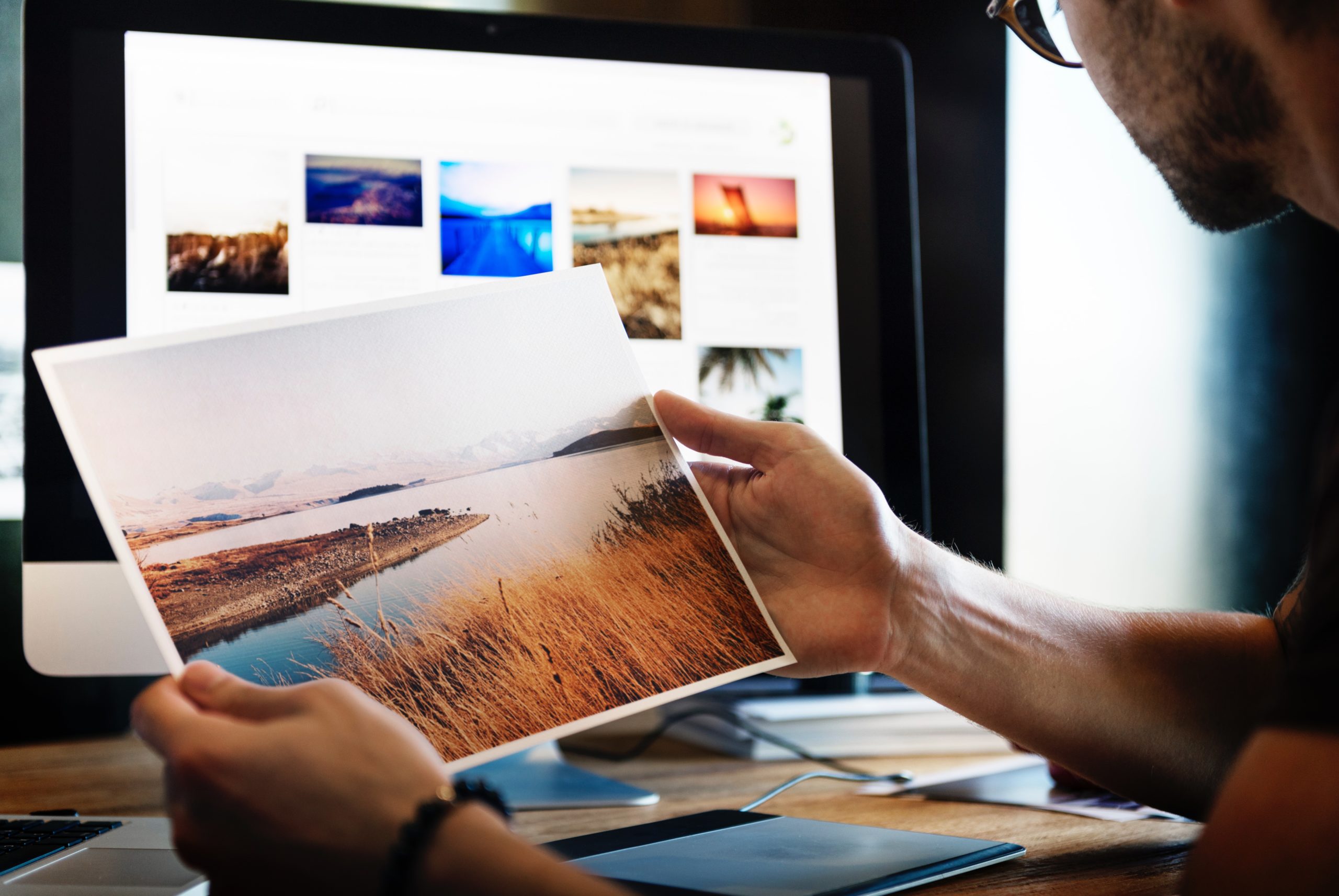写真を拡大する必要がある理由はたくさんあります。カレンダーやTシャツにもっと大きな写真が必要かもしれません。デフォルトの解像度では表示されない特定の詳細を分析するために、標準の写真のより大きなバージョンが必要になる場合があります。

いずれの場合でも、ほとんどすべての画像表示アプリケーションで写真のサイズを変更できます。ただし、画質を維持できるかどうかは、いくつかの要因によって異なります。サイズ変更アルゴリズムは非常に重要であり、一般的にアプリごとに異なります。
これは、プロの写真家だけでなく、一般の個人が日常的に使用する2つの人気のあるサイズ変更オプションです。
ピクセルマッピングのしくみ
各写真は、解像度に応じて数千のピクセルで構成されています。画像に変更が加えられると、画像が拡大されているか縮小されているかに関係なく、ピクセルは基本的にサイズ変更されます。これは画質にどのように影響しますか?
画像のサイズを小さくすると、ピクセルが小さくなるため、ピクセルが見えにくくなります。したがって、視覚的な品質の低下はありません。

さて、画像を拡大することは、ピクセルを拡大することも意味します。ある程度のズームを行うと、品質の低下が明らかになります。この効果は通常、ぼやけた写真やピクセル化された写真に変換されます。
ただし、これは、品質を損なうことなく写真を拡大する方法がないという意味ではありません。このソリューションでは、拡大されたすべてのピクセルを補正して、隣接するピクセルのプロパティと一致させる必要があります。
これはフラクタル補間と呼ばれ、多くの画像編集プログラムで使用されている方法です。
AdobePhotoshopとPerfectResize
Perfect Resizeは、AdobePhotoshopのプラグインとして使用できるスタンドアロンソフトウェアです。市場で最も安価なソリューションではありませんが、高品質の作業を実行します。趣味としてだけでなく、写真のサイズを頻繁に変更する必要がある場合は、より良い代替手段が見つからない可能性があります。

Perfect Resizeは、フラクタル補間を最大限に活用します。そのため、このソフトウェアは、ほとんどのフリーランスの写真編集者やさまざまなハイエンドスタジオにとって頼りになる選択肢です。
ソフトウェアをインストールしたら、Photoshopのプラグインリストに追加できます。その後、PhotoshopのオプションとしてPerfectResizeが表示されます。上部のツールバーの[ファイル]ボタンをクリックし、[自動化]まで下にスクロールすると、リストから[完全なサイズ変更]を選択できます。
これを行うと、PerfectResizeアプリで画像が開きます。左側には、事前設定された選択肢を選択できるプリセットメニューがあります。 [ドキュメントサイズ]オプションから自分でサイズを入力することもできます。
設定の調整が完了したら、[ファイル]に移動し、[適用]をクリックして変更を保存できます。その後、ファイルを任意の場所にエクスポートできます。 Perfect Resizeは、フラクタル補間を使用してすべての計算を処理し、ぼやけがほとんどないかまったくない拡大写真をレンダリングします。
Gimp
写真のサイズ変更に使用されるもう1つの優れたソフトウェアはGimpです。提供する品質はPerfectResizeとは完全には一致しませんが、Gimpは完全に無料で、かなり使いやすく、AdobePhotoshopをインストールする必要もありません。それはおそらくサイズ変更のために設計された最高のシンプルなアプリです。
写真のサイズを変更するには、まずGimpで写真を開く必要があります。次に、上部のツールバーの[画像]メニューに移動し、[画像の拡大縮小]オプションを選択します。これにより、基本寸法メニューが開きます。新しいディメンションを入力し、[品質]セクションにある優先補間アルゴリズムも選択します。

スケールをクリックして変更を適用します。 Gimpで使用される主な方法はSinc(Lanczos3)であることに注意してください。これは、PerfectResizeで実行できる方法と実際には同等ではありません。画像を拡大縮小した後、それをWebにエクスポートできます。
品質は、標準のAdobePhotoshopのサイズ変更とほぼ同等です。これは、Photoshopがバイキュービックリサンプリングを使用しているためです。これは、非常に高度なサイズ変更プロトコルではなく、Gimpで採用されているSinc補間よりも優れているわけではありません。経済的な観点から、必要なのが画像のサイズ変更であり、高度な編集ではない場合、GimpはAdobePhotoshopよりも優れた選択肢です。
モバイルデバイスで画像を拡大
いつもコンピュータの近くにいるとは限らないので、モバイルデバイスで元の品質の全体像を把握できますか?絶対!
AppleユーザーとAndroidユーザーの両方が、このタスクを自由に実行できる多くのサードパーティアプリケーションを持っています。
AI画像引伸機
無料と有料の両方のサービスで、AI画像引伸機はiOSとAndroidの両方で利用できます。優れたレビューとサイズ変更後でも画像を鮮明にする機能を備えたAI画像引伸機は、ニーズに合った完璧な写真を作成することができます。

画像サイズ
素晴らしいレビューのある別の無料アプリは画像サイズです。 iOSまたはAndroidで入手できます。このアプリはアプリ内購入を提供しますが、ユーザーフレンドリーであり、サイズを自由に変更できます。

両方のアプリストアで利用できる他の多くのアプリケーションがあります。上記のアプリが機能しない場合は、他の編集アプリをご覧ください。もちろんダウンロードする前に説明とレビューを読んでください。
最終的な考え
そもそもまともなカメラで写真を撮らなければ、写真の品質を維持する方法はありませんが、これを実現する方法はいくつかあります。ただし、優れたソフトウェアに数ドルを費やしたくない場合は、驚くべき結果が得られるとは期待しないでください。
また、映画やテレビ番組で人気のあるテクノロジーに精通したキャラクターが達成できるのと同じレベルの品質を期待することはできません。それは将来可能になるかもしれませんが、今日の市場でこれほど進んだものはありません。